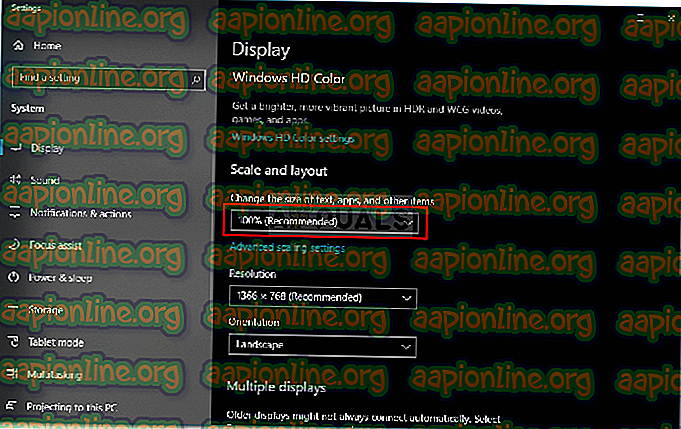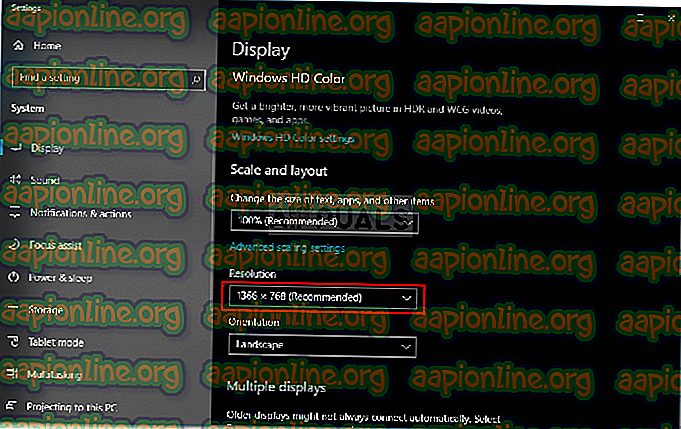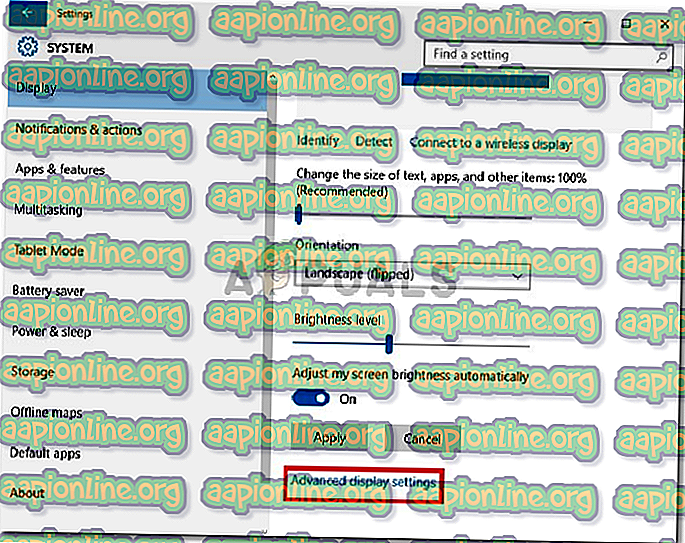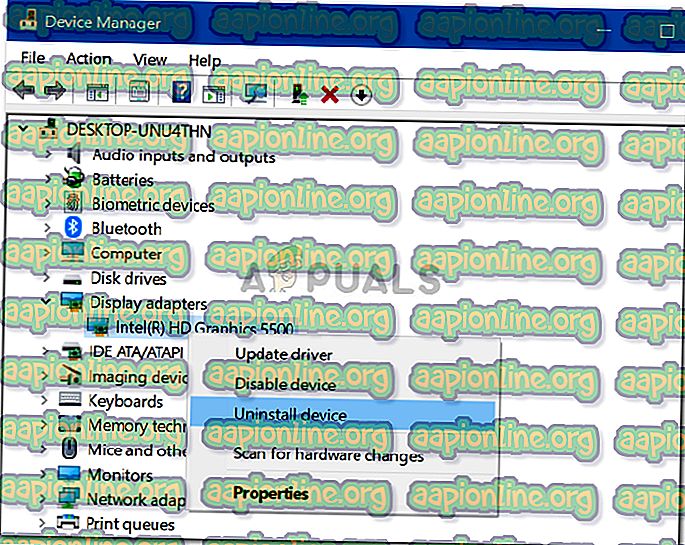Oplossing: monitor geeft geen volledig scherm weer op Windows 10
Sommige gebruikers hebben gemeld dat hun monitor niet op het volledige scherm wordt weergegeven na het bijwerken of upgraden naar Windows 10. Een dunne zwarte balk verschijnt aan de zijkant van de monitor waardoor deze niet op volledig scherm kan worden weergegeven. Dit probleem is vaak te wijten aan de stuurprogramma's van uw videoadapter of uw weergave-instellingen. Het probleem deed zich vooral voor bij gebruikers die een tv als hun primaire monitor gebruikten, maar het is niet alleen beperkt tot hen.
We weten allemaal dat de spellen niet op volledig scherm werken op Windows 10, maar in dit scenario bevindt de Desktop zich ook niet op volledig scherm. Als uw monitor zwarte balken op het bureaublad weergeeft, zal dit waarschijnlijk ook worden weergegeven tijdens het spelen van games. Dit probleem kan echter gemakkelijk worden opgelost, dus maak je geen zorgen.
Wat veroorzaakt de zwarte balken aan de zijkant van de monitor op Windows 10?
Er zijn niet veel wortels in dit probleem. Het is meestal te wijten aan de volgende factoren -
- De stuurprogramma's voor uw videoadapter . De video-adapter op uw systeem is verantwoordelijk voor de weergave van uw systeem. In sommige gevallen werken de stuurprogramma's mogelijk niet goed na een nieuwe Windows-installatie of een bepaalde update die het probleem kan veroorzaken.
- Weergave-instellingen . Soms kunnen uw weergave-instellingen veranderen met een Windows-update die resulteert in de zwarte balken.
Notitie:
Zorg ervoor dat u alle oplossingen volgt om een snelle oplossing te garanderen. De oorzaak van het probleem kan variëren, afhankelijk van uw machine, daarom is het belangrijk dat u ze allemaal doorloopt.
Oplossing 1: wijzig de weergave-instellingen
De meest algemene oorzaak van de zwarte balken zijn de weergave-instellingen van uw systeem. Soms kunnen uw weergave-instellingen veranderen als gevolg van een Windows-update enz. Wat resulteert in de zwarte balken aan de zijkant van de monitor. Daarom moet u de weergave-instellingen wijzigen om dit te verhelpen. Hier is hoe:
- Ga naar Bureaublad, klik met de rechtermuisknop en selecteer Weergave-instellingen .
- Zorg er allereerst voor dat uw schaal is ingesteld op 100% . Als u een oude versie van Windows 10 gebruikt, ziet u een dia bovenaan het weergavepaneel . Zorg ervoor dat het 100 is.
- Als u de nieuwste versie van Windows 10 gebruikt, ziet u een vervolgkeuzelijst onder ' Schaal en lay-out '. Zorg ervoor dat het 100% is .
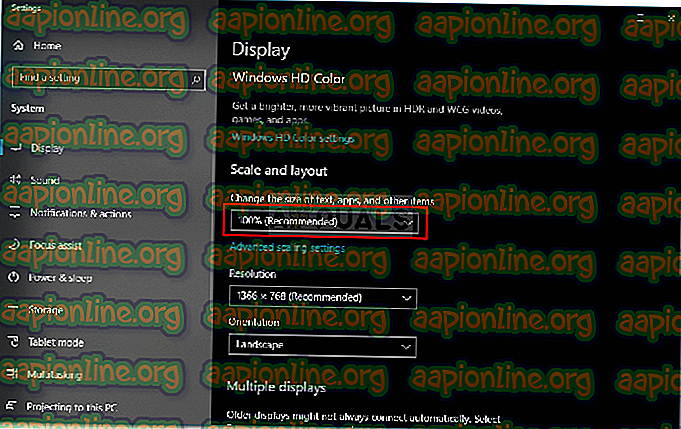
- Nadat u uw schaal heeft gecorrigeerd, klikt u op het vervolgkeuzemenu onder Resolutie en probeert u de resolutie te wijzigen om te zien of uw probleem hiermee is opgelost.
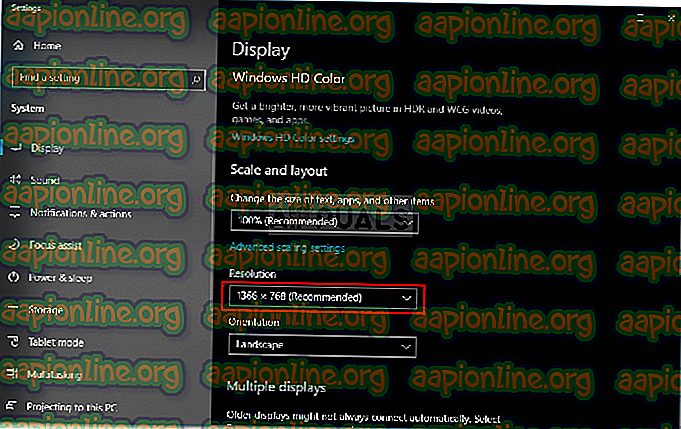
- Als u een oudere versie van Windows gebruikt, klikt u op ' Geavanceerde weergave-instellingen ' en wijzigt u de resolutie vanaf daar.
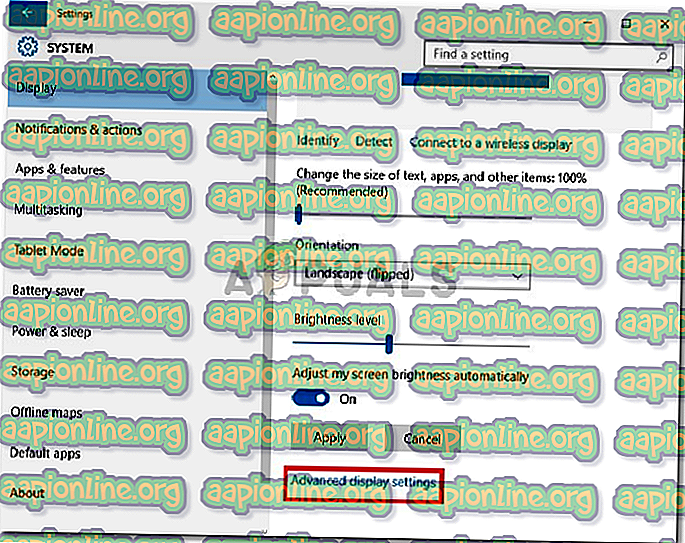
Als u een tv als monitor gebruikt, kunt u uw probleem ook isoleren door de beeldverhouding van uw tv te wijzigen in ' Screen Fit ' of ' Full 100% ' van de tv-instellingen .
Oplossing 2: installeer het stuurprogramma van uw videoadapter opnieuw
In sommige gevallen kan het stuurprogramma van uw videoadapter de schuldige partij zijn die het probleem veroorzaakt. Daarom moet u het stuurprogramma van uw videoadapter opnieuw installeren om een dergelijke mogelijkheid te voorkomen. Hier is hoe het te doen:
- Ga naar het Start-menu, typ Apparaatbeheer en open het.
- Vouw de lijst Display adapters uit .
- Klik met de rechtermuisknop op uw beeldschermadapter en selecteer ' Apparaat verwijderen '.
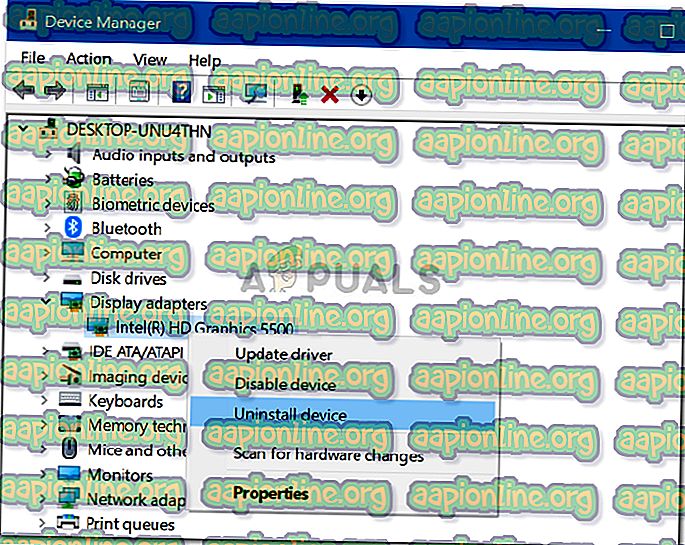
- Nadat het stuurprogramma is verwijderd, start u het systeem opnieuw op zodat het stuurprogramma automatisch opnieuw wordt geïnstalleerd.
- Controleer of uw probleem hiermee is opgelost.
Oplossing 3: installeer het stuurprogramma van de videoadapter handmatig
Soms wordt uw probleem mogelijk niet geïsoleerd door het stuurprogramma van de videoadapter automatisch te installeren. In een dergelijk geval moet u uw stuurprogramma handmatig installeren. Hier is hoe het te doen:
- Open Apparaatbeheer .
- Vouw de lijst Display adapters uit .
- Klik met de rechtermuisknop op het stuurprogramma van uw videoadapter en selecteer ' Apparaat verwijderen '.
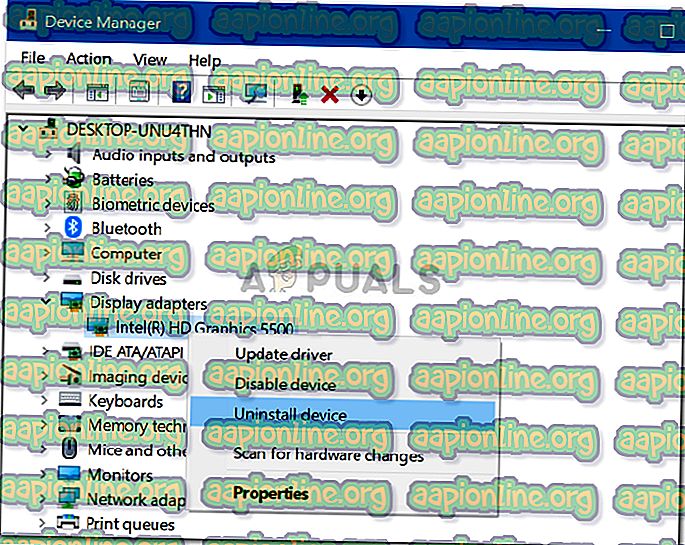
'.
- Ga daarna naar de website van uw fabrikant en download het nieuwste stuurprogramma voor uw videokaart.
- Installeer het stuurprogramma en start uw systeem opnieuw op.
- Controleer of het helpt.